1Password-Befehlszeilentool herunterladen
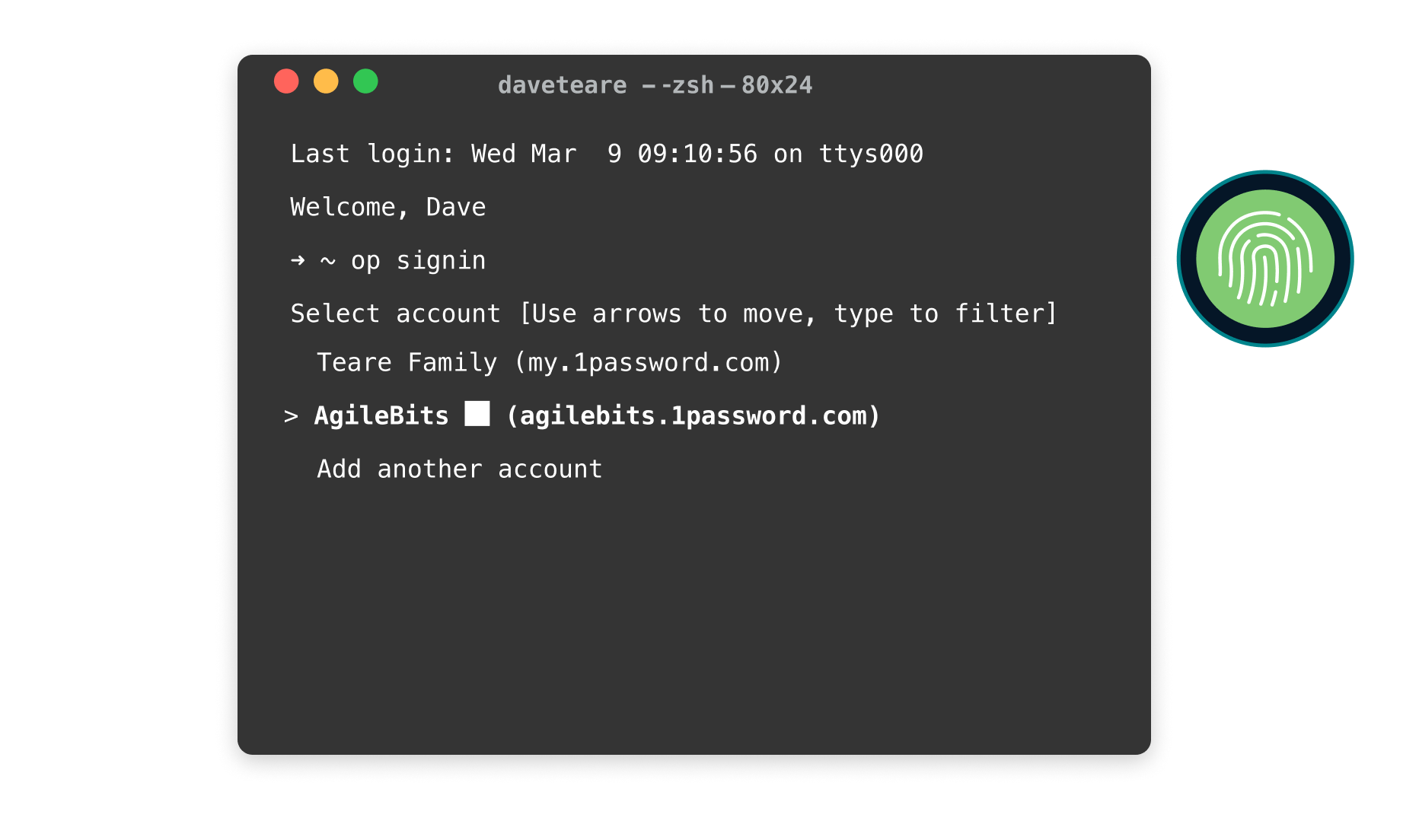
Erste Schritte mit dem Command-Line-Tool ›
Erfahren Sie, wie Sie 1Password über die Befehlszeile einrichten und verwenden können.
Nutzen Sie es auf Ihre Art
Sie können das Befehlszeilen-Tool als lokales 1Password-Programm nutzen oder 1Password in Ihre eigenen Skripte und Workflows integrieren.

Informationen verwalten
Nutzen Sie das Befehlszeilen-Tool, um Objekte in Ihrem Konto zu verwalten. Entfernen oder fügen Sie Nutzer, Tresore und Objekte mit einem einzelnen Befehl hinzu.

Einfach durch Sitzungen navigieren
Nutzen Sie Befehle, um Sitzungstokens in eine Umgebungsvariable zu speichern und sich bei verschiedenen Konten anzumelden. Wechseln Sie zwischen den Konten, um Befehle auszuführen.

Erste Schritte
Um das 1Password-Befehlszeilen-Tool zu installieren, laden Sie das Tool für Ihre Plattform und Umgebung herunter.
1Password-Command-Line-Tool herunterladen